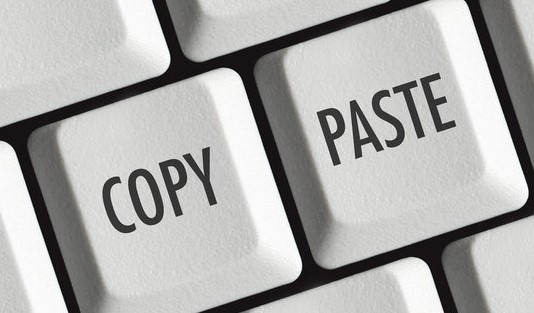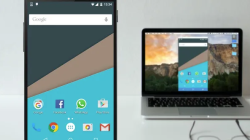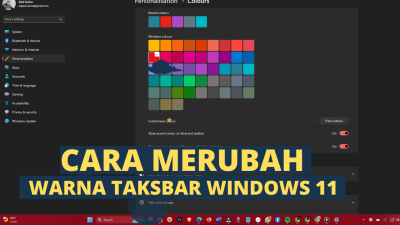Memakai mouse untuk menyalin dan mem-paste merupakan cara yang memakan waktu. Apa jadinya jika ada cara yang lebih mudah dan cepat ? Jika mouse rusak dan butuh metode baru untuk menunda perbaikan, bagaimana caranya?
Pada situasi seperti itu, keyboard bisa jadi sangat berguna. Alih-alih berganti dari keyboard ke mouse atau touchpad untuk menyalin dan mem-paste, Anda bisa sepenuhnya mengandalkan keyboard. Anda bisa memakai beberapa pintasan keyboard yang membantu dalam memilih, menyalin, dan mem-paste apa saja yang diinginkan.
Kami sudah memaparkan seluruh cara untuk menyalin dan mem-paste dengan keyboard, sehingga mouse tak lagi dibutuhkan.
Baca Juga : Cara Mirroring Android ke Laptop Tanpa Kabel USB
Cara Copy Paste Di Laptop Tanpa Mouse
Sebelum melanjutkan, mari kita pelajari beberapa shortcut kunci penting yang dapat berguna untuk menyalin dan mem-paste:
- Ctrl + C Fungsinya untuk membantu Anda menyalin teks, gambar, atau file yang diinginkan pada PC Windows. Namun, jika Anda pengguna Mac, shortcut kunci-nya adalah Command + C.
- Ctrl + X atau Command + X membantu Anda memotong atau memindahkan objek yang diinginkan dari satu tempat ke tempat lain.
- Kemudian, Anda dapat menggunakan Ctrl + V atau Command + V untuk mem-paste item yang telah Anda salin sebelumnya.
- Jika Anda ingin memilih semua, cukup tekan Ctrl + A atau Command + A.
Langkah Langkah Cara Copy Paste Di Laptop Tanpa Mouse
- Pertama silahkan tandai text yang akan di copy dengan cara mengklik C+ A atau jika Anda ingin menseleksi sebagian Anda bisa menggunakan kombinasi Shift + ( Tanda Panah ).
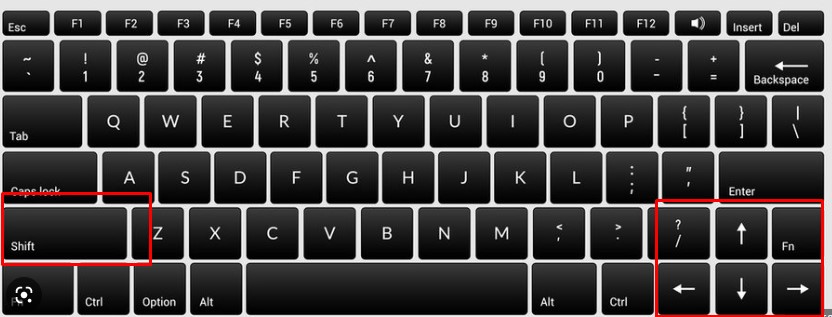
- Selanjutnya setelah teks yang akan di copy sudah ditanda maka selanjutnya tekan keyboard kombinasi Crtl + C
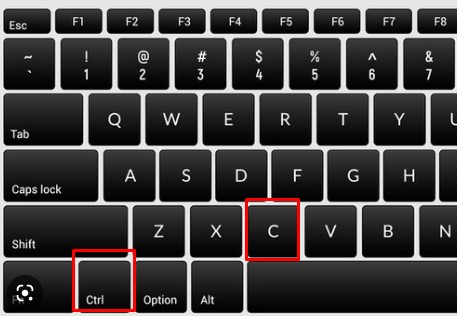
- Jika Anda ingin memindahkan atau meng Cut teks maka caranya dengan menekan Cntrl + X
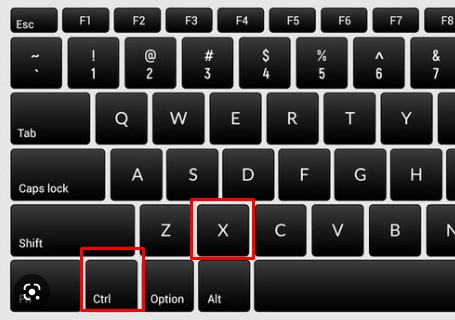
- Selanjutnya letakkan kursor pada bagian dimana teks tersebut akan dipaste lalu kemudian klik Ctrl + V
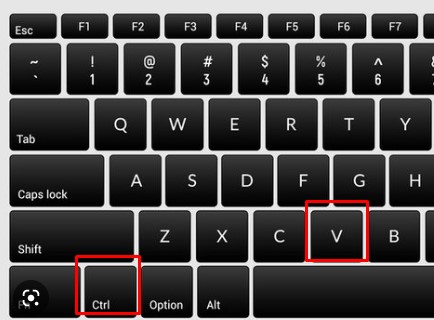
Jadi, itulah beberapa cara untuk menyalin dan mem-paste di laptop tanpa menggunakan mouse. Saat tombol mouse atau touchpad Anda tidak berfungsi dengan baik, Anda masih bisa menggunakan keyboard untuk menyelesaikan tugas ini.
Baca Juga : Cara Melihat Spesifikasi Laptop dengan Cepat dan Mudah
Dengan pintasan keyboard yang tepat, Anda dapat dengan mudah menyalin dan mem-paste apa pun yang Anda butuhkan. Jadi, jangan khawatir jika mouse Anda bermasalah, Anda masih memiliki opsi lain untuk menyelesaikan tugas Anda.